Biểu mẫu trực tuyến là một kỹ thuật thịnh hành để thu thập dữ liệu trực tuyến. Các biểu mẫu này cũng giúp bạn phân tích dữ liệu thu thập được. Trong khi nhiều nền tảng cung cấp cho bạn tùy chọn tạo biểu mẫu trực tuyến, hầu hết mọi người thích sử dụng các dịch vụ biểu mẫu từ những gã khổng lồ công nghệ như Google và Microsoft.
Trong bài viết hôm nay, hãy cùng Quantrimang.com tiến hành so sánh giữa Google Forms và Microsoft Forms để biết cái nào tốt hơn.
1. Tính dễ sử dụng
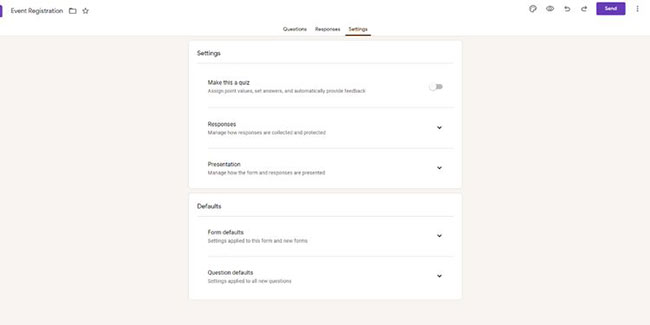
Nếu xem xét khả năng sử dụng, Google Forms có các phần riêng biệt với hướng dẫn rõ ràng. Bạn có thể tìm thấy các tùy chọn cần thiết mà không gặp bất kỳ khó khăn nào. Mặc dù, giao diện của nền tảng này trông hơi nhạt nhẽo.
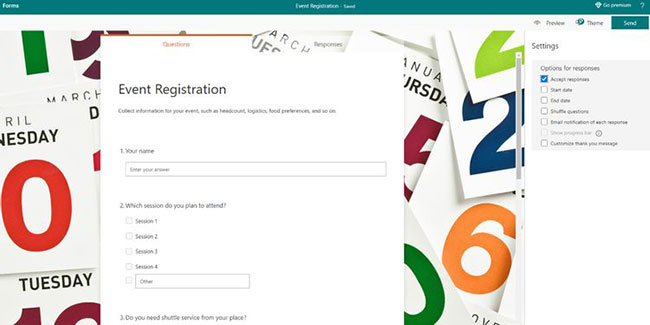
Ngược lại, Microsoft Forms đi kèm với giao diện hiện đại, nhưng người dùng mới có thể thấy hơi khó hiểu do giao diện hơi lộn xộn.
2. Khả năng chia sẻ tài liệu
Chia sẻ dễ dàng các biểu mẫu đảm bảo số lượng người tham gia cao hơn và nhiều biến thể hơn trong việc thu thập dữ liệu. Cả hai nền tảng này đều cho phép người tạo biểu mẫu chia sẻ với những người khác.
Bạn có thể chia sẻ biểu mẫu qua email hoặc chia sẻ link biểu mẫu để những người khác có thể truy cập trực tiếp vào biểu mẫu trong trình duyệt web. Tùy chọn nhúng biểu mẫu trên trang web cũng có sẵn trong cả hai ứng dụng.
Điều khác biệt giữa Microsoft Forms với đối thủ cạnh tranh về khả năng chia sẻ là các tùy chọn chia sẻ trực tiếp lên mạng xã hội và sử dụng QR để chia sẻ tức thì. Hãy sử dụng những tính năng này để nhận được phản hồi tối đa cho biểu mẫu của bạn.
3. Câu hỏi và câu trả lời
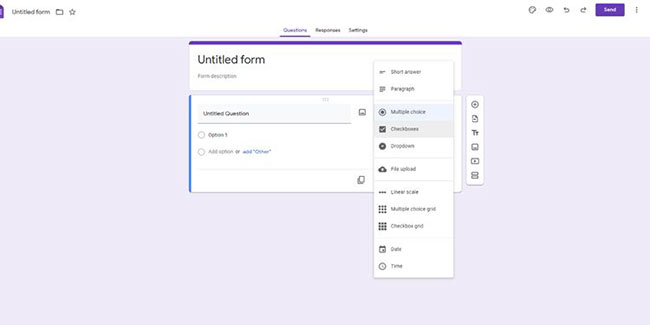
Thêm câu hỏi là chức năng quan trọng nhất của một nền tảng tạo biểu mẫu. Với Google Forms, bạn có nhiều tùy chọn cho các danh mục câu hỏi và câu trả lời.
Ví dụ, bạn được phép chọn từ các tùy chọn như câu trả lời ngắn, đoạn văn, nhiều lựa chọn, hộp kiểm và menu drop-down cho các câu trả lời có thể xảy ra.
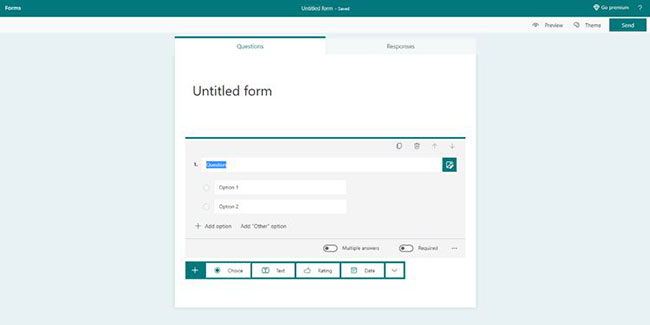
Trong Microsoft Forms, bạn sẽ không tìm thấy các tùy chọn này và phải hài lòng với các loại biểu mẫu hạn chế cho phép thu thập câu trả lời bằng văn bản và trắc nghiệm.
4. Theme thiết kế
Theme giúp mang lại bầu không khí thân thiện và thoải mái cho những người tham gia, giúp họ không cảm thấy buồn chán trong quá trình điền vào biểu mẫu. Cho dù sử dụng tùy chọn cua Google hay Microsoft để tạo biểu mẫu, bạn đều có thể tùy chỉnh các theme theo ý muốn.
Mặc dù Microsoft Forms không có bộ sưu tập template tốt nhất, nhưng nó có nhiều theme đồ họa và hấp dẫn, bao gồm cả hình vẽ. Những thứ này đóng một vai trò quan trọng trong việc nâng cao giao diện của biểu mẫu. Ngược lại, Google Forms có các theme màu pastel cũ với một số màu đồng nhất.
Tuy nhiên, bạn có thể upload lên hình ảnh của riêng mình làm theme trên cả hai nền tảng. Trong Microsoft Forms, theme sẽ hiển thị trong toàn bộ nền. Tuy nhiên, theme được cá nhân hóa sẽ chỉ hiển thị trong phần tiêu đề của Google Forms.
5. Các template có sẵn để sử dụng
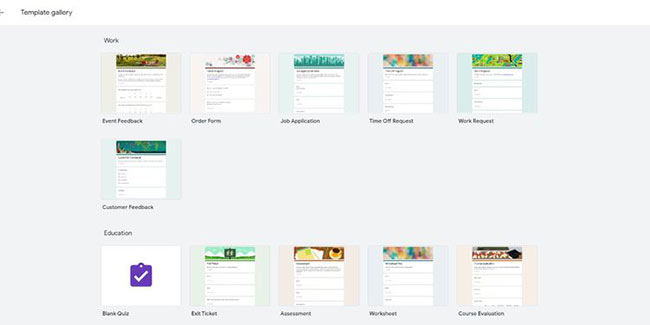
Ngày nay, không ai có thời gian để thiết kế một biểu mẫu từ đầu. Do đó, các nền tảng cung cấp các template mà bạn có thể nhập thông tin để tạo biểu mẫu.
Với nhiều template Google Forms, bạn có thể tạo một cuộc khảo sát dựa trên văn bản cũng như một thiệp mời đẹp mắt. Chọn một template từ thư viện và bắt đầu với nó. Các template cũng có các câu hỏi đặt trước, nhưng bạn có thể thêm một số câu hỏi khác khi cần.
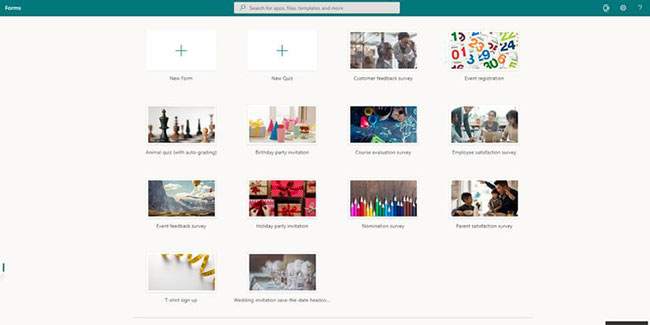
Microsoft Forms chỉ có 3 loại template cho biểu mẫu, bài kiểm tra và lời mời dự tiệc. Mặc dù Microsoft Forms cho phép tùy chỉnh các template này, nhưng bạn cần phải dành một khoảng thời gian đáng kể để có được hình thức mong muốn.
6. Hợp tác làm việc
Thông thường, nhiều người cần làm việc với thông tin được thu thập thông qua mẫu khảo sát. Google Forms cho phép bạn thêm cộng tác viên bằng cách nhập địa chỉ email của họ. Người tạo biểu mẫu sẽ giữ quyền kiểm soát ai có thể bao gồm cộng tác viên, ai có thể chỉnh sửa biểu mẫu, v.v..., tất cả đều miễn phí.
Tuy nhiên, với tùy chọn của Microsoft, bạn cần phải trở thành người đăng ký để thêm cộng tác viên.
7. Hình ảnh và video
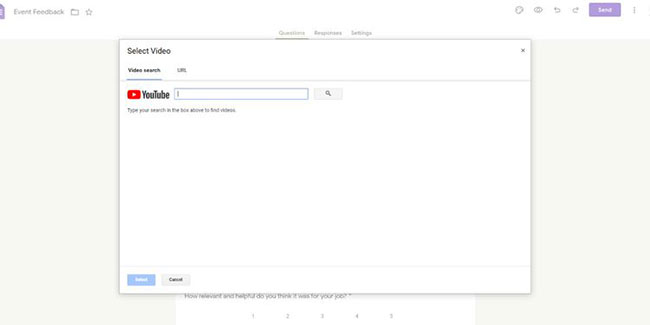
Hình ảnh và video đã trở thành thành phần quan trọng của cuộc sống trực tuyến. Do đó, cả hai nền tảng đều cho phép bạn thêm nhiều loại file đa phương tiện khác nhau. Bạn có thể thêm hình ảnh và video YouTube giữa các câu hỏi, cũng như nội dung độc lập trong Google Forms.
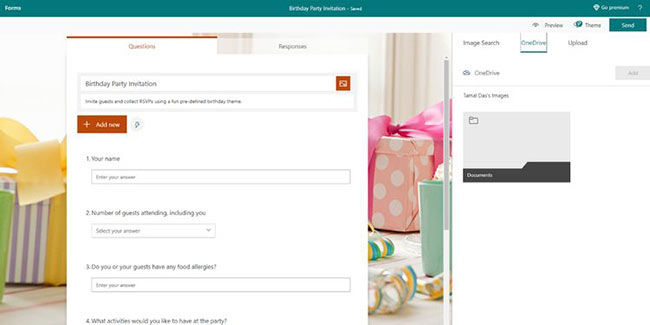
Đối với Microsoft Forms, bạn có thể thêm hình ảnh hoặc video thay cho câu hỏi. Bạn nhận được các tùy chọn như tìm kiếm hình ảnh trên Bing, OneDrive và upload hình ảnh lên từ bộ nhớ cục bộ.
8. Mã QR
Mã QR là một yếu tố khác biệt nữa giữa hai nền tảng tạo biểu mẫu này. Với Microsoft Forms, người dùng có thể sử dụng mã QR để chia sẻ biểu mẫu.
Đặc biệt là người dùng điện thoại thông minh và máy tính bảng sẽ thấy tiện lợi khi sử dụng mã QR để truy cập và điền vào biểu mẫu. Bạn cũng có thể đính kèm mã QR trong email để chia sẻ nhanh chóng. Mặt khác, Google Forms không có cơ sở mã QR để chia sẻ biểu mẫu.
9. Thu thập địa chỉ email
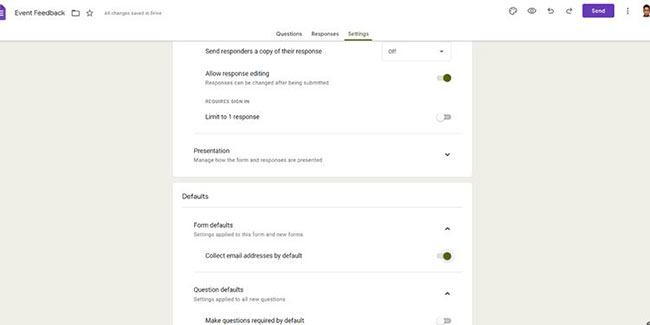
Với Google Forms, bạn có thể thu thập địa chỉ email của những người trả lời. Đó là một tính năng tùy chọn của nền tảng này. Trong khi tạo biểu mẫu trên nền tảng này, bạn có thể bật tính năng chụp email bằng cách chọn hộp bên cạnh tùy chọn Collect email addresses by default trong phần Settings.
Rất tiếc, bạn sẽ không nhận được tính năng thu thập địa chỉ email trên Microsoft Forms cho những người trả lời công khai.
10. Xác thực phản hồi
Sử dụng chức năng này, bạn có thể đảm bảo rằng người trả lời đã gửi dữ liệu mà bạn yêu cầu. Với tính năng xác thực câu trả lời được cập nhật của Google, câu trả lời sẽ được kiểm tra trước khi gửi. Hiện tại, công cụ sẽ xác thực các câu trả lời có chứa văn bản hoặc số.
Ví dụ, nếu có một trường để nhập URL hoặc địa chỉ email, Google Forms sẽ đảm bảo rằng các câu trả lời đã gửi có các phần bắt buộc của URL và địa chỉ email.
Tuy nhiên, bạn chỉ có thể xác thực số bằng Microsoft Forms. Nền tảng này cũng sẽ cho phép bạn chọn các điều kiện như lớn hơn và nhỏ hơn.
11. Khả năng tương thích của bảng tính
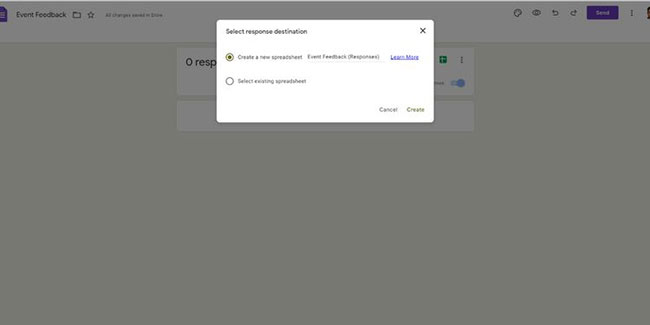
Cả dữ liệu Google Forms và Microsoft Forms đều tương thích với công cụ bảng tính tương ứng của chúng, tức là Google Sheet và MS Excel. Tuy nhiên, có sự khác biệt giữa cách hoạt động của hai tính năng tích hợp này.
Trong trường hợp của Google Forms, hãy nhấp vào Responses để có các tùy chọn xem dữ liệu trong Google Sheet. Bạn có thể mở dữ liệu trong bất kỳ trang tính hiện có nào hoặc một trang tính mới.
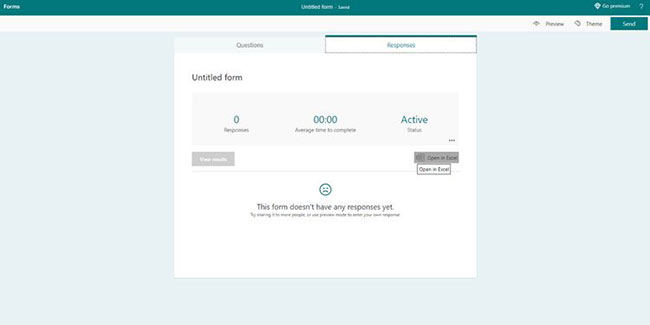
Đối với dữ liệu Microsoft Forms, bạn cần tải xuống file bảng tính trong hệ thống của mình. Không cần phải nói, bạn sẽ cần ứng dụng Excel trên máy tính hoặc quyền truy cập trực tuyến Excel để mở file đó.
Nhờ nền tảng tạo biểu mẫu trực tuyến, việc thu thập và sắp xếp dữ liệu từ các cuộc khảo sát và thăm dò ý kiến trở nên dễ dàng hơn bao giờ hết. Bên cạnh các tính năng chung, cả Google Forms và Microsoft Forms đều cung cấp những tính năng độc đáo cho người dùng.
Bây giờ, bạn đã biết hai nền tảng này hoạt động như thế nào trong nhiều khía cạnh chức năng khác nhau. Bạn có thể chọn một nền tảng yêu thích cho các cuộc thăm dò hoặc khảo sát trực tuyến.
Chúc bạn tìm được lựa chọn phù hợp!
 Công nghệ
Công nghệ  AI
AI  Windows
Windows  iPhone
iPhone  Android
Android  Học IT
Học IT  Download
Download  Tiện ích
Tiện ích  Khoa học
Khoa học  Game
Game  Làng CN
Làng CN  Ứng dụng
Ứng dụng 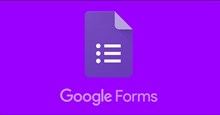


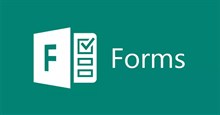
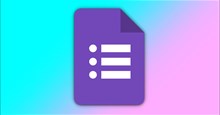
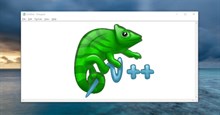
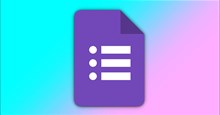












 Linux
Linux  Đồng hồ thông minh
Đồng hồ thông minh  macOS
macOS  Chụp ảnh - Quay phim
Chụp ảnh - Quay phim  Thủ thuật SEO
Thủ thuật SEO  Phần cứng
Phần cứng  Kiến thức cơ bản
Kiến thức cơ bản  Lập trình
Lập trình  Dịch vụ công trực tuyến
Dịch vụ công trực tuyến  Dịch vụ nhà mạng
Dịch vụ nhà mạng  Quiz công nghệ
Quiz công nghệ  Microsoft Word 2016
Microsoft Word 2016  Microsoft Word 2013
Microsoft Word 2013  Microsoft Word 2007
Microsoft Word 2007  Microsoft Excel 2019
Microsoft Excel 2019  Microsoft Excel 2016
Microsoft Excel 2016  Microsoft PowerPoint 2019
Microsoft PowerPoint 2019  Google Sheets
Google Sheets  Học Photoshop
Học Photoshop  Lập trình Scratch
Lập trình Scratch  Bootstrap
Bootstrap  Năng suất
Năng suất  Game - Trò chơi
Game - Trò chơi  Hệ thống
Hệ thống  Thiết kế & Đồ họa
Thiết kế & Đồ họa  Internet
Internet  Bảo mật, Antivirus
Bảo mật, Antivirus  Doanh nghiệp
Doanh nghiệp  Ảnh & Video
Ảnh & Video  Giải trí & Âm nhạc
Giải trí & Âm nhạc  Mạng xã hội
Mạng xã hội  Lập trình
Lập trình  Giáo dục - Học tập
Giáo dục - Học tập  Lối sống
Lối sống  Tài chính & Mua sắm
Tài chính & Mua sắm  AI Trí tuệ nhân tạo
AI Trí tuệ nhân tạo  ChatGPT
ChatGPT  Gemini
Gemini  Điện máy
Điện máy  Tivi
Tivi  Tủ lạnh
Tủ lạnh  Điều hòa
Điều hòa  Máy giặt
Máy giặt  Cuộc sống
Cuộc sống  TOP
TOP  Kỹ năng
Kỹ năng  Món ngon mỗi ngày
Món ngon mỗi ngày  Nuôi dạy con
Nuôi dạy con  Mẹo vặt
Mẹo vặt  Phim ảnh, Truyện
Phim ảnh, Truyện  Làm đẹp
Làm đẹp  DIY - Handmade
DIY - Handmade  Du lịch
Du lịch  Quà tặng
Quà tặng  Giải trí
Giải trí  Là gì?
Là gì?  Nhà đẹp
Nhà đẹp  Giáng sinh - Noel
Giáng sinh - Noel  Hướng dẫn
Hướng dẫn  Ô tô, Xe máy
Ô tô, Xe máy  Tấn công mạng
Tấn công mạng  Chuyện công nghệ
Chuyện công nghệ  Công nghệ mới
Công nghệ mới  Trí tuệ Thiên tài
Trí tuệ Thiên tài